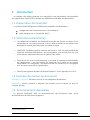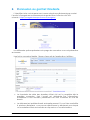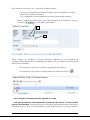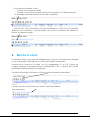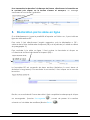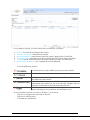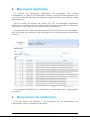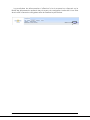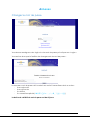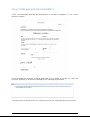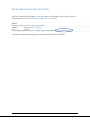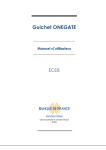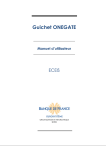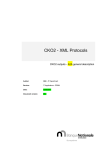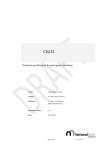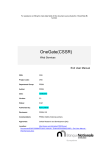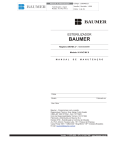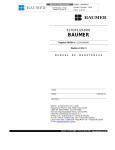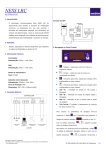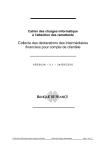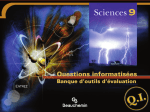Download 2. Connexion au guichet OneGate
Transcript
Guichet ONEGATE
__________________________
Manuel d’utilisateur
__________________________
Collecte de la fiche individuelle
d’emprunt (FIE)
ORGANISATION ET INFORMATIQUE
SDESS
SOMMAIRE
1. INTRODUCTION ................................................................................... 3
1.1. PRÉSENTATION DE ONEGATE ............................................................................ 3
1.2. INFORMATIONS IMPORTANTES .......................................................................... 3
1.3. SYNTHÈSE DES TERMES DU DOCUMENT ............................................................ 3
1.4. ENVIRONNEMENTS DISPONIBLES ....................................................................... 3
2. CONNEXION AU GUICHET ONEGATE................................................ 4
3. REMISE PAR IMPORT CSV ................................................................... 5
3.1. ACCÉDER À LA LISTE DES REMISES .................................................................... 5
3.2. CHOIX DE LA PÉRIODE DE DÉCLARATION ....................................................... 5
3.3. SÉLECTION DE L’IMPORT .CSV ........................................................................... 6
3.4. IMPORTER UN FICHIER .CSV............................................................................... 6
3.5. VÉRIFICATION ET ENVOI D’UNE DÉCLARATION ............................................... 7
4. REMISE À NÉANT ................................................................................. 8
5. DÉCLARATION PAR LA SAISIE EN LIGNE ............................................ 9
6. SUIVI DES REMISES ............................................................................ 10
7. ÉDITER UN RAPPORT DE DÉCLARATION ........................................... 12
8. MESSAGERIE APPLICATIVE ............................................................... 13
9. DÉCONNEXION DE L’APPLICATION ................................................. 13
ANNEXES ................................................................................................ 15
CHANGER LE MOT DE PASSE ................................................................................. 15
MOT DE PASSE OUBLIÉ ? ......................................................................................... 16
VOUS N’ÊTES PAS ENCORE ACCRÉDITÉ ? ............................................................. 17
DEMANDE D’EXTENSION DE DROITS ...................................................................... 18
Collecte FIE
Manuel d’utilisateur
v1
2/18
Introduction
1.
Le présent document propose une description des principales fonctionnalités
de l’application ONEGATE et détaille les différentes modalités de déclaration.
1.1. Présentation de OneGate
Le guichet ONEGATE propose différentes modalités de déclaration :
chargement de fichiers manuel ou automatique,
saisie en ligne via un formulaire (IHM1).
1.2. Informations importantes
Les différentes modalités de déclaration (remise de fichiers ou saisie via un
formulaire) ne sont pas exclusives. Il est en effet possible de compléter une
déclaration remise par fichier par une saisie en ligne.
ONEGATE supporte plusieurs sessions de travail. Il vous est ainsi possible de
saisir des données déclaratives, de sauvegarder votre travail puis de vous
reconnecter ultérieurement pour achever votre saisie.
Dans le cas où vous ne parvenez pas à accéder à certaines fonctionnalités
de l’application, il est nécessaire de supprimer les cookies et les fichiers
temporaires du navigateur, de fermer toutes les instances du navigateur
puis de se reconnecter à l’application.
Seuls les navigateurs à partir d’Internet Explorer 7 sont supportés à ce jour.
1.3. Synthèse des termes du document
Déclarant / Assujetti : Émetteur soumis à une obligation déclarative.
Remettant : Acteur autorisé à déposer des fichiers pour lui-même ou pour le
compte de tiers.
1.4. Environnements disponibles
Le guichet ONEGATE offre un environnement de Production ainsi qu’un
environnement de tests (Homologation).
1
Interface Homme-Machine
Collecte FIE
Manuel d’utilisateur
v1
3/18
Connexion au guichet OneGate
2.
L’identifiant et le mot de passe sont communiqués aux déclarants par courriel.
L’accès à Onegate en environnement de production s’effectue via l’URL
suivante : https://onegate.banque-france.fr/onegate/
Les différentes options présentes sur la page de connexion vous sont présentées
en Annexe.
Une fois la connexion établie, l’écran d’accueil de l’application s’affiche :
Le formulaire de saisie des données d’état civil est à compléter dès la
première connexion. Seul l’e-mail est obligatoire. Ces informations,
modifiables à tout moment, permettront de vous contacter en cas de
besoin.
Le déclarant est présélectionné automatiquement. Si vous êtes accrédités
à plusieurs déclarants, vous pouvez sélectionner le déclarant pour lequel
vous souhaitez effectuer la remise en cliquant sur « Tous déclarants »
Collecte FIE
Manuel d’utilisateur
v1
4/18
3.
Remise par import CSV
3.1. Accéder à la liste des remises
Pour accéder à la liste des remises, il faut cliquer sur l’onglet « Rapports », puis
sélectionner la déclaration FIE – Collecte de la fiche individuelle d’emprunt (FIE).
1
2
3.2. Choix de la période de déclaration
Choisir la période sur laquelle vous souhaitez effectuer une déclaration. Pour
chaque période, le tableau indique un état d’erreur ainsi qu’un statut
d’avancement :
3 : choisir la
période
(exemple : 201309 pour les
émissions de
septembre 2013)
2 statuts associés à chaque déclaration permettent d’assurer son suivi :
L’état d'erreur : « Erreur », « Avertissement » ou « Ok »
Le statut d’avancement : « Initial », « Ouvert » ou « Fermé »
NB :
Initial : il est possible de saisir des données. Aucune donnée n’a été saisie et
sauvegardée.
Ouvert : le rapport contient des données enregistrées.
Fermé : le rapport a été fermé (i.e. clôturé) et transmis à la Banque de
France, il n’est plus possible de modifier les données.
Si vous désirez modifier votre déclaration vous devez, au préalable,
procéder à la réouverture de votre formulaire.
Les boutons présents sur cette page correspondent aux fonctionnalités cidessous :
Collecte FIE
Manuel d’utilisateur
v1
5/18
Permet de revenir à la page
précédente
Permet d’afficher les
déclarations les périodes
précédentes et suivantes
3.3. Sélection de l’import .csv
Pour importer un fichier .csv, il faut cocher le formulaire pour lequel vous souhaitez
effectuer l’importation ; puis, cliquer sur le bouton d’import
4
.
5
L’écran ci-dessus liste les formulaires liés au rapport et à la période
sélectionnée. La colonne « Nécessaire avant » affiche l’échéance de remise pour
chaque formulaire. La colonne « Dernière mise à jour » correspond à la dernière
date de mise à jour du formulaire. Les boutons sont liés aux fonctionnalités
suivantes (ils peuvent être désactivés selon vos droits et selon le statut du
formulaire) :
Bouton Retour : permet de
revenir à la page précédente
Bouton Imprimer : permet
d’imprimer un PDF avec les
données renseignées dans
Onegate
Bouton d’import : permet
d’importer vers OneGate un
fichier CSV
Bouton Mettre le formulaire à
néant : permet de mettre à
néant le formulaire sélectionné.
Bouton Export : permet
d’exporter depuis OneGate un
formulaire aux formats CSV et
XML
Bouton Réinitialisation du
formulaire : permet de
remettre l’intégralité d’un
formulaire à l’état Initial
Bouton Compte-rendu de
Collecte Guichet : permet
d’accéder au document qui
liste les erreurs contenues dans
la remise
Bouton fermer et envoyer le
rapport : permet de
transmettre les données à la
banque de France
3.4. Importer un fichier .csv
Collecte FIE
Manuel d’utilisateur
v1
6/18
Pour importer un fichier .csv, il convient de sélectionner :
-
« ajout » pour importer un premier fichier ou pour compléter le fichier
initial pour la période donnée
Ou, « remplace » pour remplacer le ou les fichiers déjà importés
Ensuite, cliquer sur « parcourir » pour aller rechercher le fichier.csv, puis sur
« ajouter »
pour réaliser l’importation.
6
7
3.5. Vérification et envoi d’une déclaration
Après l’import du fichier.csv, l’écran ci-dessous apparait et vous permet de
visualiser la déclaration FIE et d’identifier les erreurs. Pour visualiser les erreurs, deux
options sont possibles :
-
En cochant la mention « afficher uniquement les erreurs »
-
En cliquant sur le bouton Compte-rendu de collecte guichet
Il faut corriger les champs erronés signalés en rouge.
Pour que les données soient transmises à la Banque de France, il est nécessaire
de clore le formulaire. Cette action peut s’effectuer seulement lorsque l’état de la
déclaration est « OK » ou « Avertissement » c’est-à-dire lorsqu’il n’y a plus d’erreurs.
Collecte FIE
Manuel d’utilisateur
v1
7/18
Pour clore le formulaire, il faut :
- Cocher le formulaire à valider
- Cliquez sur le bouton « Fermeture et envoi du rapport » (Cadenas fermé).
Un message confirmera alors le succès de l’opération.
Une fois clos, votre formulaire n’est plus modifiable en l’état. Si vous souhaitez
apporter une correction, il est nécessaire de rouvrir le formulaire en utilisant le
bouton « cadenas ouvert ».
4.
Remise à néant
La remise à néant concerne les établissements qui pour une échéance donnée
n’ont ni déclaration FIE long terme, ni FIE court terme à transmettre.
Comme pour l’import d’un fichier .csv (cf. paragraphe 3.1 et 3.2), cliquer sur
l’onglet « rapports » puis sélectionner la déclaration « FIE – collecte de la fiche
individuelle d’emprunt (FIE) » et la période.
Cocher le formulaire et cliquer sur l’icône « mettre à néant le formulaire »
L’écran suivant vous informe que l’action a bien été réalisée
Collecte FIE
Manuel d’utilisateur
v1
8/18
Pour transmettre les données à la Banque de France, sélectionner le formulaire en
le cochant puis cliquer sur le bouton « fermer et envoyer », un message
confirmera le succès de l’opération.
5.
Déclaration par la saisie en ligne
Si un établissement n’a pas la possibilité d’importer un fichier .csv, il peut saisir en
ligne les déclarations FIE.
Pour cela, il faut sélectionner l’onglet « rapports », puis la déclaration « FIE –
collecte de la fiche individuelle d’emprunt (FIE) » et la période (cf. détail au début
du paragraphe 3.).
Pour accéder à la saisie en ligne, il faut cocher le formulaire et cliquer sur
« Collecte de la fiche individuelle d’emprunt (FIE) »
Le formulaire FIE est composé de deux sections (émissions à court terme et
émissions à long terme). Pour accéder à une section, il faut cliquer sur le nom de
la section.
Ensuite, vous accédez à l’écran de saisie. Il faut compléter les champs puis cliquer
sur sauvegarder
(bouton Sauvegarder
) avant de passer à la section
suivante ou à la table des matières (Bouton Retour
Collecte FIE
Manuel d’utilisateur
).
v1
9/18
En cas d’erreur de saisie, le champ erroné devient rouge et le bouton compterendu de collecte guichet
de couleur rouge apparaît. En cliquant sur ce
bouton vous pourrez identifier le ou les erreurs.
Bouton Retour : permet de
revenir à la page
précédente
Bouton Ajouter : permet
d’ajouter des lignes de saisie
Bouton Sauvegarder : permet
d’enregistrer les informations
saisies dans la section
Bouton Suppression de ligne :
permet de supprimer une ligne
de saisie
Pour que les données saisies soient transmises à la Banque de France, il est
nécessaire de clore le formulaire. Cette action peut s’effectuer seulement lorsque
l’état de la saisie est « OK » ou « Avertissement ».
Pour clore le formulaire, il faut :
- Cocher le formulaire à valider
- Cliquer sur le bouton « Fermeture et envoi du rapport » (Cadenas fermé).
Un message confirmera alors le succès de l’opération.
Une fois clos, votre formulaire n’est plus modifiable en l’état. Si vous souhaitez
apporter une correction, il est nécessaire de rouvrir le formulaire en utilisant le
bouton « cadenas ouvert ».
6.
Suivi des remises
Dans l’onglet « Messagerie », sous onglet « Échanges de fichiers », vous pouvez
suivre vos remises
Collecte FIE
Manuel d’utilisateur
v1
10/18
Pour chaque remise, vous trouverez les informations suivantes :
Statut : résultat de traitement du fichier
Numéro de ticket : identifiant la remise
Heure réception : date/heure d’arrivée dans l’application OneGate
Fin traitement : date/heure de fin de traitement du fichier dans OneGate
Canal : canal de transmission utilisé (le canal U2A dans cet exemple)
Nom fichier émetteur : nom original du fichier déposé
Voici les différents statuts :
Le fichier est reçu par la BdF (mais pas encore traité).
Le fichier est en cours de traitement.
Le fichier a bien été intégré dans le système d’information
de la Banque de France.
Le fichier a été reçu par la BdF mais certaines instances
présentent des erreurs et ne sont pas été intégré dans le
système d’information de la Banque de France.
La réception ou le traitement du fichier est en échec
(erreur technique ou problème d’habilitation etc.).
Pour connaitre la raison du statut « Échec », vous devez :
- Cliquer sur la ligne de la remise en échec
- Cliquer sur « Historique »
- Consulter les feedbacks
Collecte FIE
Manuel d’utilisateur
v1
11/18
7.
Éditer un rapport de déclaration
Le rapport de déclaration vous permet d’éditer un fichier PDF contenant
l’ensemble des données remises sur Onegate. Pour le consulter, vous devez aller
dans l’onglet « Rapport » puis cliquer sur l’enquête souhaitée et la période voulue.
Une fois sur la page du rapport, vous devez cliquer sur le bouton Imprimer
Vous devez alors sélectionner le mode voulu puis cliquer sur télécharger.
Le mode « détail » permet de visualiser le compte rendu ainsi que l’ensemble
des données saisies alors que le mode « overview » permet d’avoir seulement le
compte rendu.
Exemple de compte rendu :
Collecte FIE
Manuel d’utilisateur
v1
12/18
8.
Messagerie applicative
Le module de messagerie applicative est accessible par l’onglet
« Messagerie ». Il s’agit d’une messagerie interne à ONEGATE dans laquelle vous
pouvez consulter les messages envoyés par la Banque de France (rubrique « Boîte
de réception »).
Dans le cadre de dépôts de fichiers CSV FIE, la messagerie applicative
restituera le Compte-rendu du guichet listant les erreurs éventuelles sur le fichier
CSV importé. Il est vide si le CSV a été importé correctement.
Il est important de vérifier régulièrement la boîte de réception de la messagerie
afin d’accéder aux différents types de restitution (comptes-rendus d’anomalies
métiers, ..).
Les messages « Préparation du feedback » correspondent aux Compte-rendu
du guichet.
9.
Déconnexion de l’application
Pour des raisons de sécurité, il est nécessaire de se déconnecter de
l’application à la fin d’une session de travail.
Collecte FIE
Manuel d’utilisateur
v1
13/18
La procédure de déconnexion s’effectue à tout moment en cliquant sur le
libellé de déconnexion présent dans le menu de navigation horizontal. Vous êtes
alors invité à fermer le navigateur afin de finaliser la procédure.
Collecte FIE
Manuel d’utilisateur
v1
14/18
Annexes
Changer le mot de passe
Vous devez renseigner votre login et votre mot de passe puis cliquer sur « Login ».
Vous arrivez alors que la fenêtre de changement de mot de passe :
Le nouveau mot de passe doit contenir au moins 8 caractères dont au moins :
- Une majuscule
- Une minuscule
- Un chiffre
- Un caractère spécial (! # $ % ’ ( ) * + - . , / : ; @ _ ` { } | ~ \ [ ])
La durée de validité du mot de passe est de 60 jours.
Collecte FIE
Manuel d’utilisateur
v1
15/18
Mot de passe oublié ?
Cette fonctionnalité permet de recevoir par mail un nouveau mot de passe.
Il faut que vous renseignez votre identifiant de connexion ainsi que l’adresse mail
que vous avez indiqué dans l’onglet « Profil » de Onegate. Un mot de passe
provisoire sera envoyé à cette adresse.
Collecte FIE
Manuel d’utilisateur
v1
16/18
Vous n’êtes pas encore accrédité ?
Cette fonctionnalité permet de demander un compte Onegate si vous n’avez
pas de compte :
Il faut renseigner chaque champ précédé d’une étoile et entrer le code de
sécurité. Une fois le document renseigné ce message apparaitra :
Vous recevrez un email avec vos codes d’accès dès validation par nos services.
Collecte FIE
Manuel d’utilisateur
v1
17/18
Demande d’extension de droits
Une fois connecté à Onegate, vous trouverez sur la page « Profil » dans l’encart
« Déclarant » un lien Demande d’extension de droits
Vous devrez ensuite renseigner les champs précédés d’une étoile.
Collecte FIE
Manuel d’utilisateur
v1
18/18